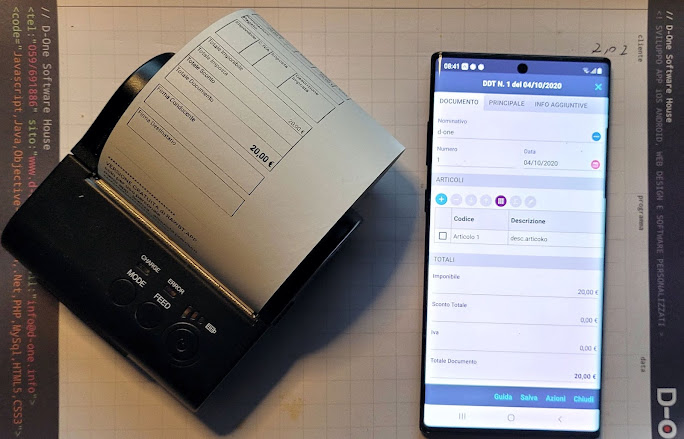Una guida per integrare Nios4 con le stampanti termiche portatili
In questo articolo vedremo nel dettaglio come gestire e configurare una stampante termica portatile da utilizzare direttamente con le applicazioni Android di Nios4.
Cosa serve
- un telefono Android con Bluetooth 4 o superiore (nel nostro caso un Samsung Note 10)
- una stampante termica a batteria abilitata al Bluetooth. La nostra è stata acquistata direttamente su Amazon. La scelta è stata sulla compatibilità esplicita ad Android e il basso prezzo
Istruzioni
Siamo pronti per creare (in questo caso) il nostro DDT e procedere a stamparlo:
Come si vede dal Menu, è possibile procedere a stampare, oltre che a salvare in formato PDF.
Selezionando l'ultima voce, il programma invierà la stampa in formato PDF al sistema del telefono (in questo caso quello della Samsung), che si occupa di gestire le periferiche.
Se impostato correttamente (qui varia da telefono a telefono), verrà visualizzata l'anteprima e nelle stampanti configurate si potrà selezionare quella Bluetooth.
A questo punto, siamo pronti per stampare.
Nota bene!
L'editor di stampa di Windows è normalmente impostato per generare delle stampe su fogli singoli.
In questo caso, si ricorda di attivare la proprietà Modulo continuo presente tra i parametri della stampa. In questo modo, il programma non gestirà il salto pagina e la stampa risulterà "continua".